2022-04-25 14:56
U盘装机是许多用户重装系统采用的主要手段之一,U盘装机的优点在于,可以使用普通U盘作为介质,在满足日常文件存储的同时,还可以使用U盘随时随地装系统,操作简单,适用场景广。为了让没接触过U盘装机的用户可以更深入的了解相应的操作,故分享本篇教程。本教程将从U盘启动盘制作,U盘启动,U盘装机三个方面,完整的教授U盘装机步骤,大家按流程操作即可。
普通的U盘并不能进行装机操作,但是我们可以使用u深度U盘启动盘制作工具,将普通U盘制作成可以装机的U盘。制作完成后,U盘除了可以安装系统,同时还不影响日常U盘的文件存储功能。
不过需要注意的是,制作过程会格式化U盘,因此制作之前,U盘中若有重要文件,请提前做好备份。
另外,U盘选择8G及以上的正规U盘。有些用户在一些平台上看到价格很低的U盘,多半是低质的缩水盘,这类缩水盘不仅容量不达标,稳定性也有很大问题,别说用来制作u盘装机工具了,就算是日常文件存储都有很大影响。
1、下载u深度U盘启动盘制作工具,并安装到本地,然后打开软件。
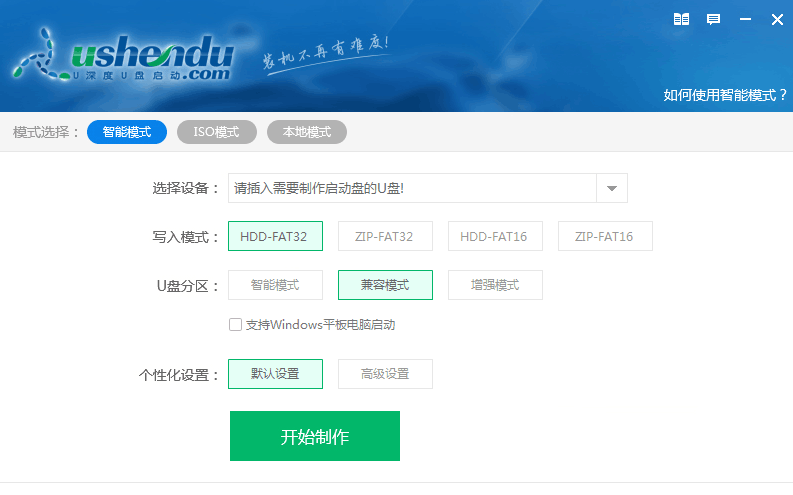
2、插上空白的U盘,直接点击“开始制作”,后续操作都是点确定,然后耐心等待即可。
3、因为版权原因,所以系统镜像文件需要用户自己下载,下载后放到U盘根目录就可以了。这样一个可以安装系统的U盘启动盘就制作完成了。
这里有个需要注意的地方,u深度U盘启动盘支持的镜像文件格式为iso和GHO两种格式,其他一些小众或专属的镜像文件格式,这里是不支持的。
设置U盘启动是U盘装机前十分重要的步骤,许多初学用户就是因为忽略了这点,从而导致无法进入U盘中的PE系统进行后续的装机操作。
具体操作:
1、将制作好的u深度U盘启动盘插入电脑的usb接口;这里我们建议,如果是台式机,使用后面的usb接口,尽量使用usb3.0的接口,这样速度会更快。
2、电脑开机或重启时,连续按快捷启动键进入快捷启动菜单。通常联想、宏碁、戴尔、三星的笔记本,快捷启动就为F12键;其他品牌和台式机机型的多为F11、F12或ESC键。具体的可以点击:U盘启动快捷键 进行查看。
3、进入快捷启动菜单后,选择usb设备,回车键即可进入PE系统。
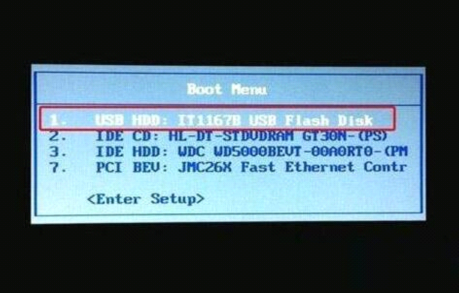
这里以U盘安装win10系统为例。
进入u深度主菜单,选择【02】u深度Win8PE,按下回车键进入,如图所示:
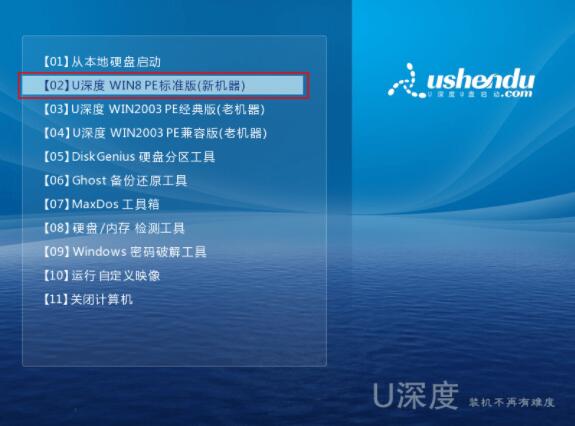
2、进入pe后会自启u深度pe装机工具,如果映像文件没有自动加载,请点击"浏览"将保存在u盘的系统镜像添加进来,接着选择c盘作系统盘存放镜像,点击“确定”即可,如图所示:
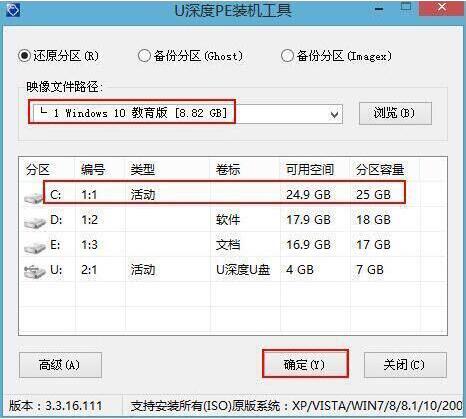
3、之后,我们只需等待系统释放完成,如图所示:

4、等系统释放完成后,重启电脑,等待系统设置完成我们就可以使用win10系统了,如图所示:
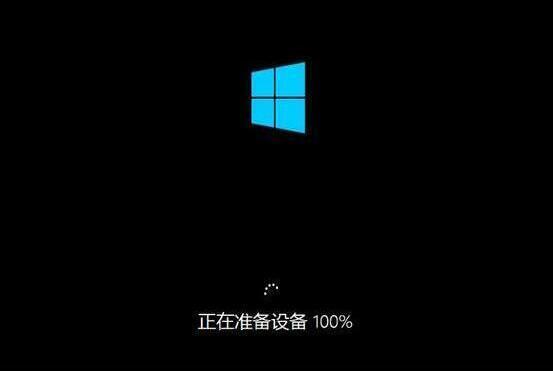
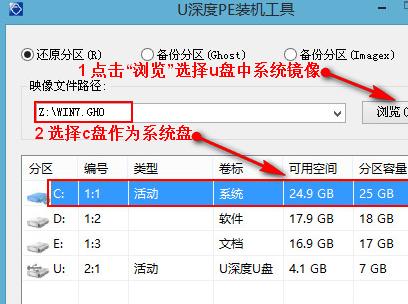 pe装系统的步骤gho文件缺失
pe装系统的步骤gho文件缺失
ThinkPad ThinkBook 15 锐龙版笔记本采用了amd ryzen 5 ...